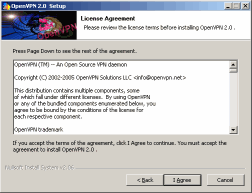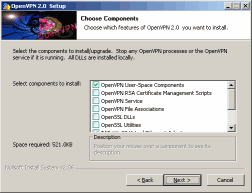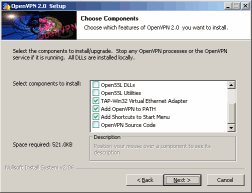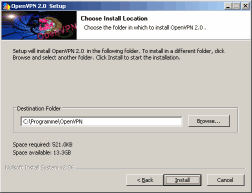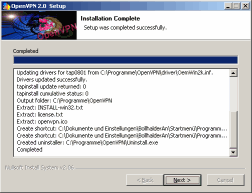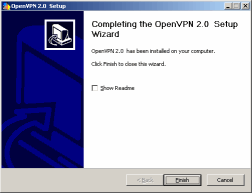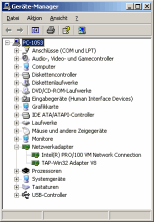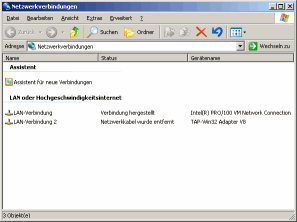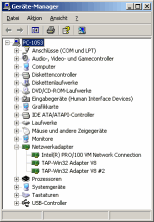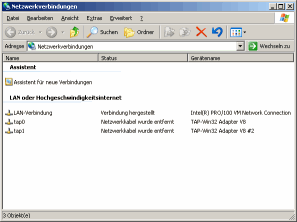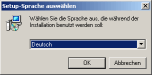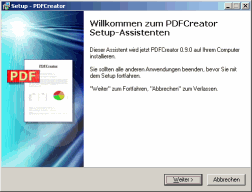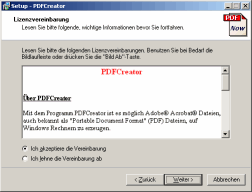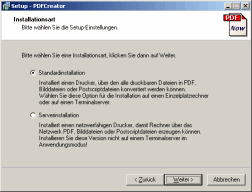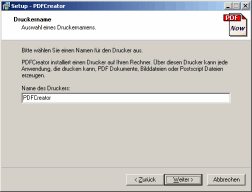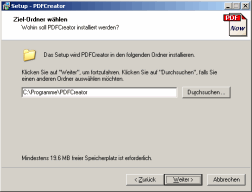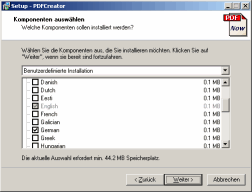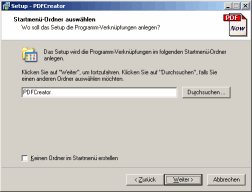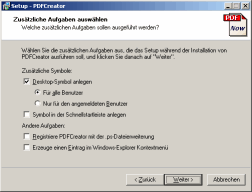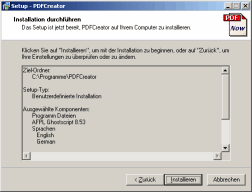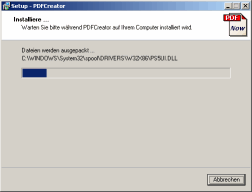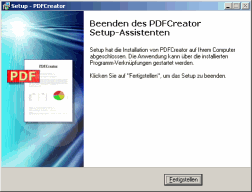Zurück | Inhalt | Weiter
Die Installation der einzelnen Quellen auf dem Windows Host wird hier nun beschrieben.
QEMU muss von Hand installiert werden. Wir erstellen zuerst im Verzeichnis “C:\Programme” den Zielordner namens “QEMU”.
Danach wird das Archiv durch einen Doppelklick aud die Datei “qemu072t.zip” geöffnet.

Die enthaltenen Dateien und Verzeichnisse werden in den Ordner “C:\Programme\QEMU” extrahiert werden.
Die Installation des OpenVPN TAP-Adapter wird mit einem Doppelklick auf die Datei “openvpn-2.0.9-install.exe” gestartet.


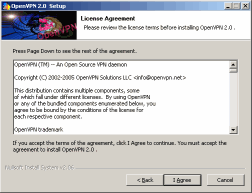
Beim Willkommensfenster auf “Next >” und bei der Lizenzverienbarung auf “I Agree” klicken.
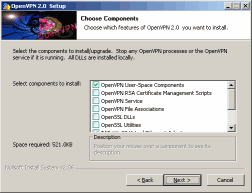
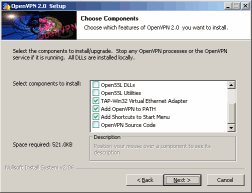
Folgende Installations-Optionen auswählen und auf “Next >” klicken.
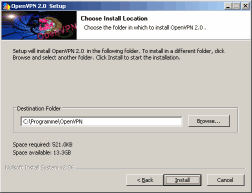
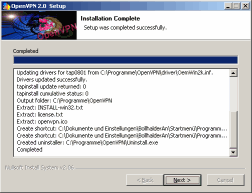
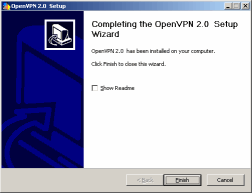
Nun sind alle Angaben zur Installation komplett. Klicken Sie auf “Install”. Nach der Installation klicken Sie auf “Next >” und danach auf “Finish”.
Bei der Installation wurde eine virtuelle Netzwerkkarte im Gerätemanager hinzugefügt, welche in der Netzwerkumgebung unter dem Namen “LAN-Verbindung 2” aufgeführt ist.
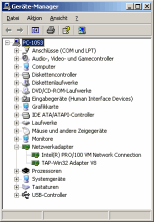
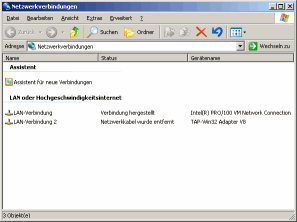
Über “Start” -> “Programme” -> “OpenVPN” -> “Add a new TAP-Win32 virtual ethernet adapter” kann eine weitere virtuelle Netzwerkkarte hinzugefügt werden.
Zur Verwendung des TAP-Adapter sollte der Name der Netzwerkverbindung auf “tap<x>” umbenennt werden. Wobei “<x>” durch eine fortlaufende Zahl ersetzt wird.
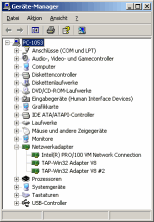
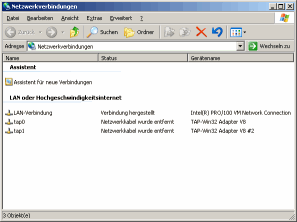
Der Computer muss nun von Hand neu gestartet werden.
Für jeden TAP-Adapter kann ein Verbindungssymbol im Infobereich angezeigt werden. Folgende Zustände werden angezeigt:
- Keine Verbindung hergestellt

- Verbindung wird hergestellt

- Verbindung ist hergestellt

Beim Starten und Beenden einer QEMU-Instanz ändert sich das Verbindungssymbol jeweils entsprechend.
Starten Sie die Installation des PDFCreator mit einem Doppelklick auf die Datei “PDFCreator-0_9_3_GPLGhostscript.exe”.

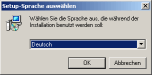
Klicken Sie auf “OK” um die Sprachauswahl auf Deutsch zu bestätigen.
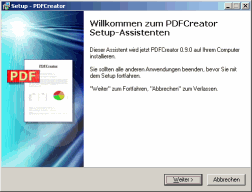
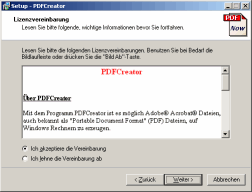
Beim Willkommensfenster auf “Weiter >” klicken. Bei der Lizenzverienbarung die Option “Ich akzeptiere die Vereinbarung” auswählen und danach auf “Weiter >” klicken.
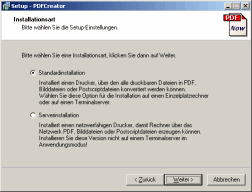
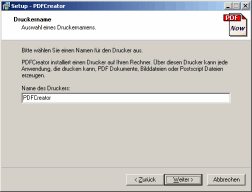
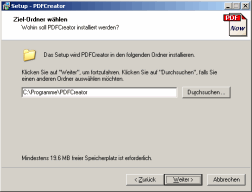
Wählen Sie als Installationsart die “Standardinstallation”. Übernehmen Sie den Druckernamen und Ziel-Ordner. Klicken Sie jeweils auf “Weiter >”.

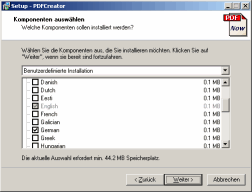
Folgende Komponenten auswählen und auf “Weiter >” klicken.
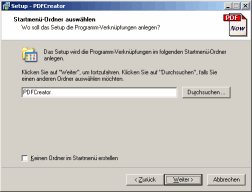
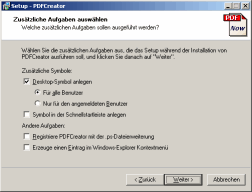
Übernehmen Sie den Startmenü-Ordner und die Zusätzlichen Aufgaben. Klicken Sie jeweils auf “Weiter >”.
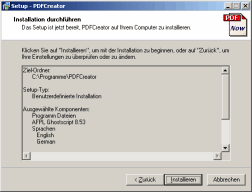
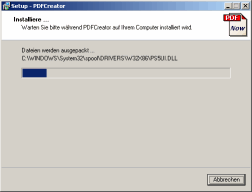
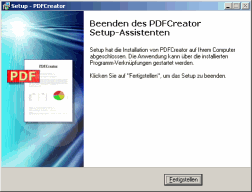
Nun sind alle Angaben zur Installation komplett. Klicken Sie auf “Installieren”. Nach der Installation klicken Sie auf “Fertigstellen”.
Zurück | Inhalt | Weiter
Copyright © 2006 YoYu-Productions - Diese Seite wurde am 3. Oktober 2006 das letzte Mal überarbeitet.